linux系統怎麼安裝 linux系統安裝步驟教程詳解
linux是現在常用的一類操作系統,我們可以通過U盤、光驅、或者虛擬機進行安裝。因此今天小編就來給大傢詳細說明一下具體安裝步驟。
具體步驟如下:
1.去https://www.centos.org/download/下載centos系統,其中CentOS-7.0-x86_64-DVD-1503-01.iso 是標準安裝版,推薦下載這個;
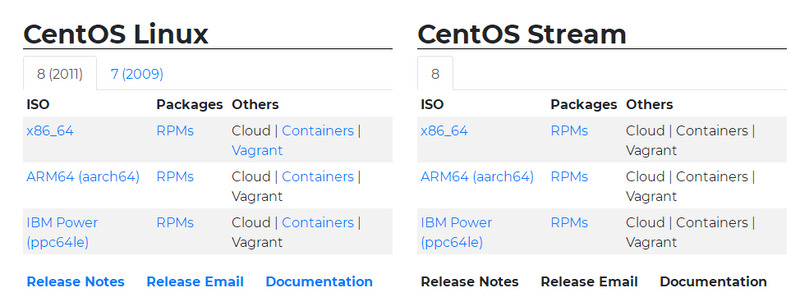
2.使用U盤或者光驅安裝系統,直接選擇“Install or upgrade an existing system”,按下回車就可以瞭;
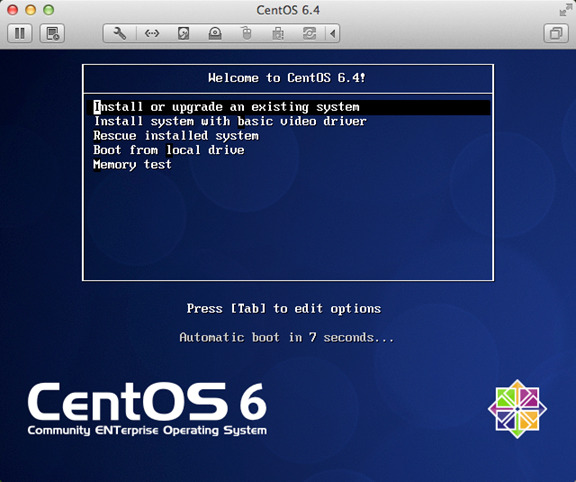
3.當系統彈出新提示時,選擇“skip”即可;
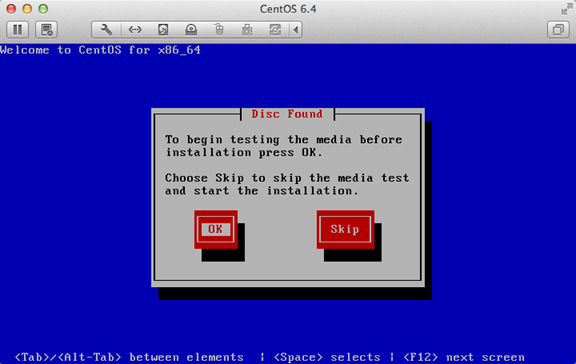
4.在新的頁面右下角找到“next”並點擊;
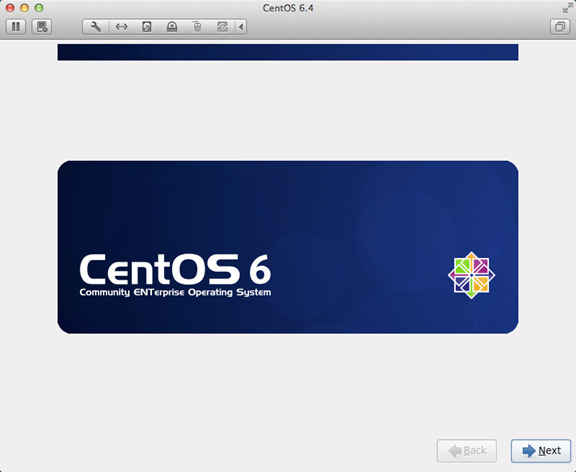
5.在語言安裝程序中找到“English”,並選擇“Next”;
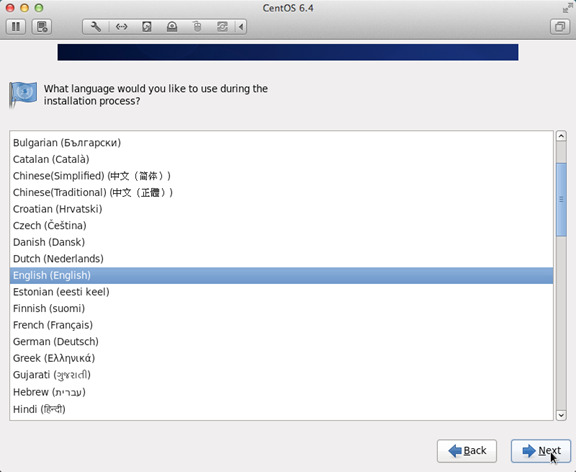
6.之後依次選擇“U.S.English”—“Basic Storage Devices”;
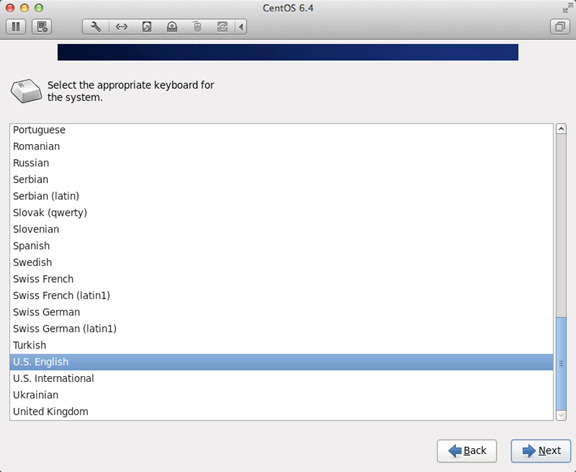
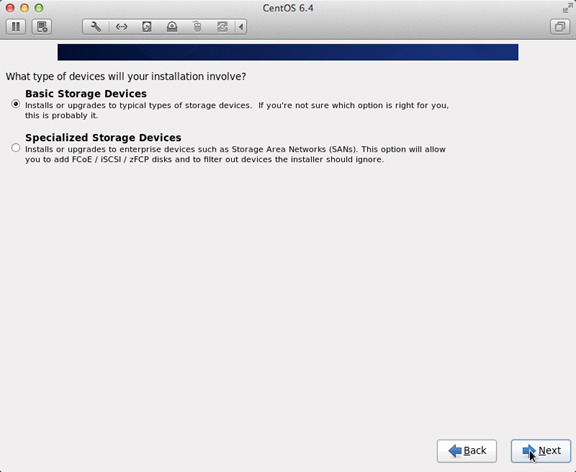
7.在電腦跳出新提示以後,選擇“Yes,discard any data”;
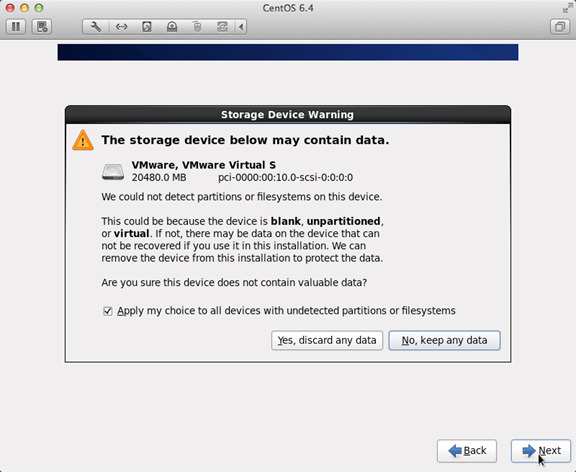
8.在“Hostname”中輸入自己想的名和姓;
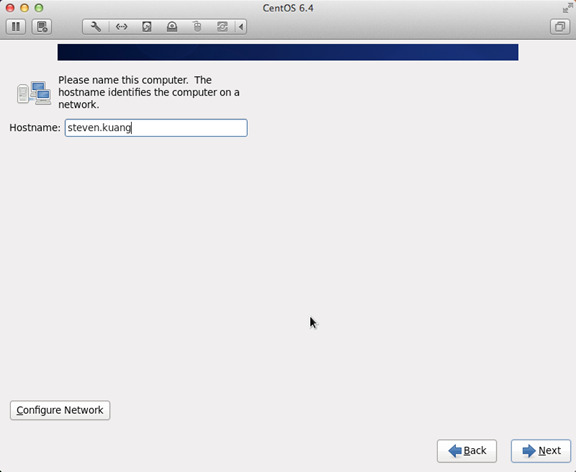
9.之後安裝下圖的順序進行安裝就可以瞭;
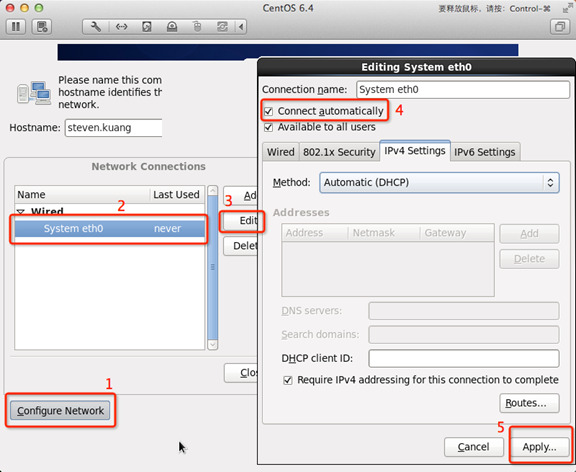
10.時區選擇“Asia/Shanghai”,並且取消“System clock uses UTC”前面的對勾;
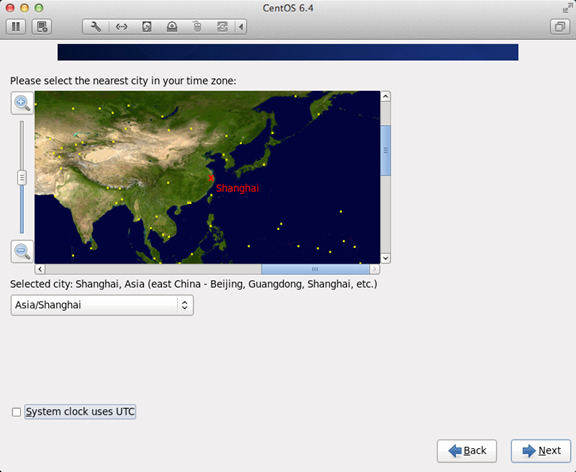
11.設置root的密碼;
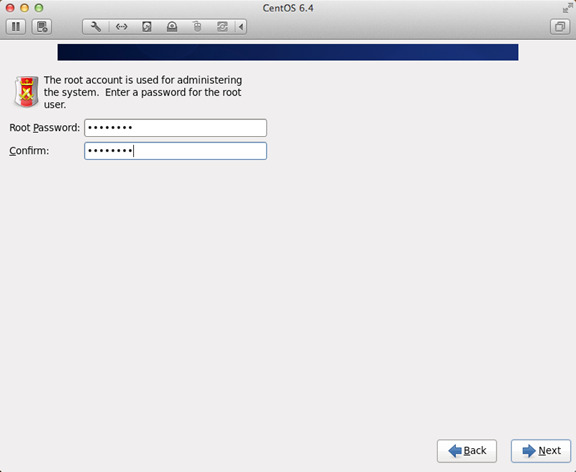
12.調整硬盤相關的分區,一定要按照指示來,並且一定要有/home這個分區‘’
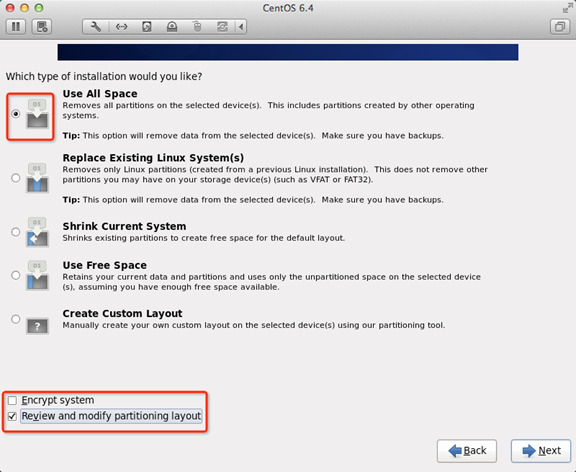
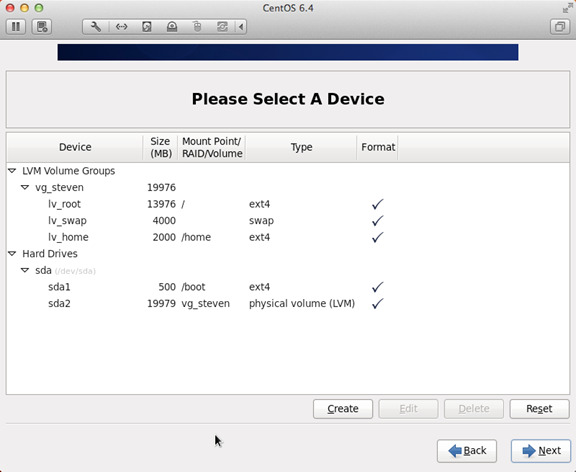
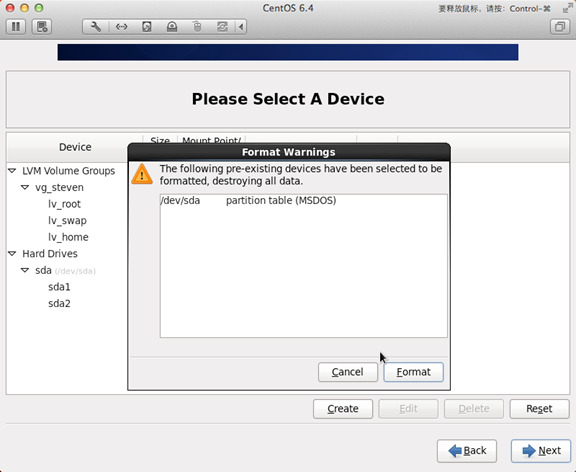
13.將更改寫入到硬盤當中,繼續選擇“Next”,之後設置引導程序安裝位置;
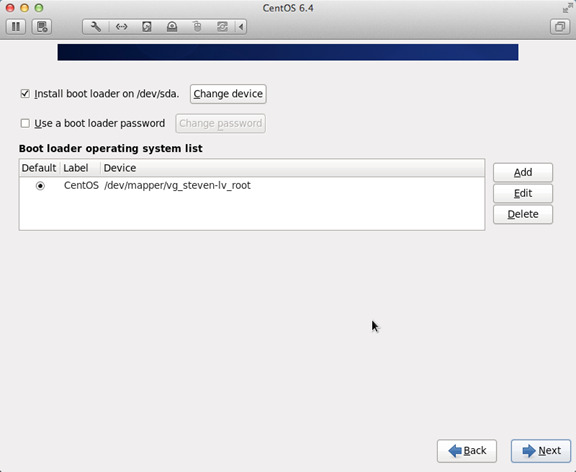
14.用戶一定要根據下圖的指示完成相關設置順序;
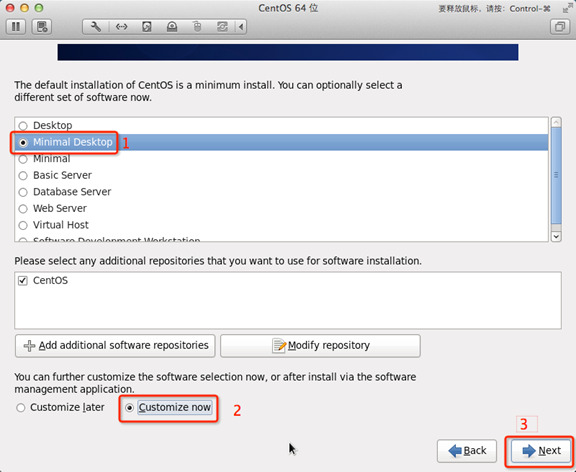
15.之後取消“Applications”、“Base System”、“Servers”中的所有選項。並且將“Desktops”中的“Desktop Debugging and Performance Tools”、“Desktop Platform”、“Remote Desktop Clients”取消。而在“Input Methods”除瞭“ibus-pinyin-1.3.8-1.el6.x86_64”,其餘的全部取消;
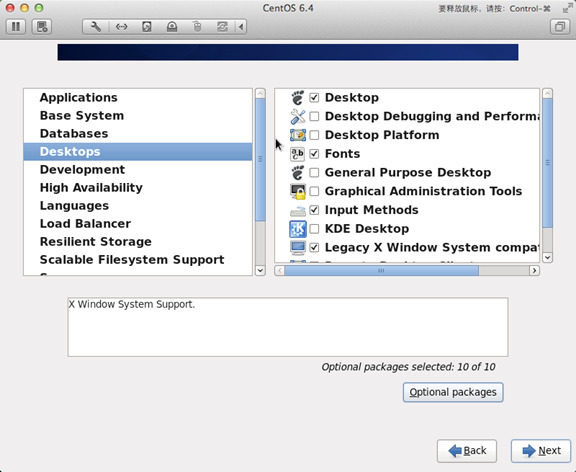

16.接著選中右側的“Languages”,然後點擊“Chinese Support”,之後點擊“Optional packages”;
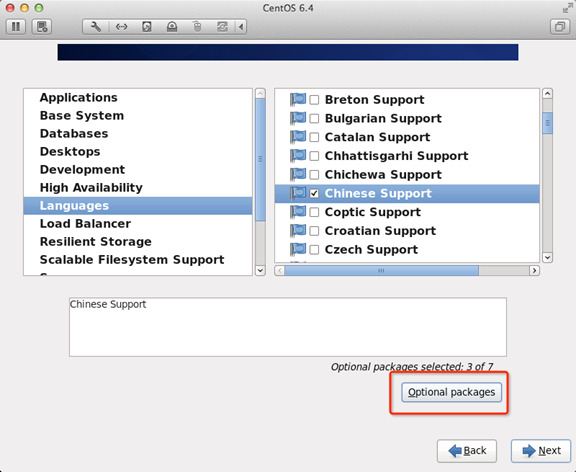
17.之後系統會自動進行安裝,重啟。我們需要重新輸入自己的英文名;
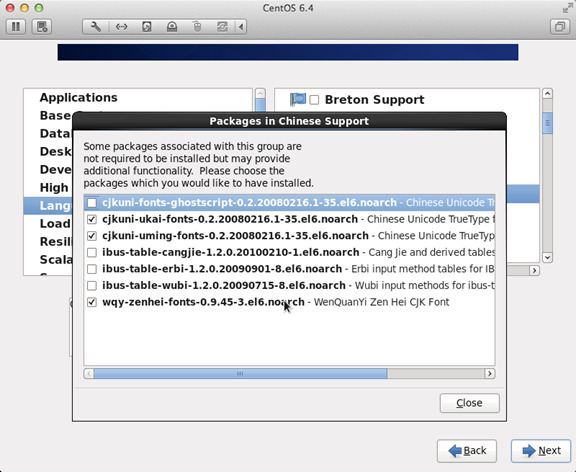
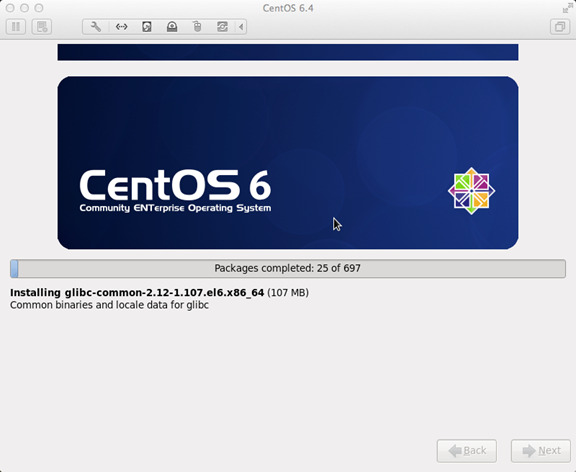
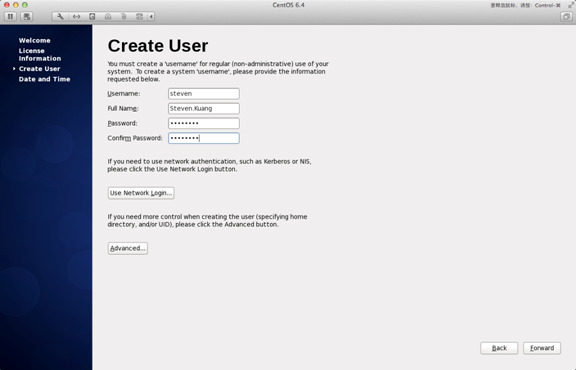
18.在“Date and Time”選項中選中“Synchronize data and time over the network”,點擊“Finsh”;
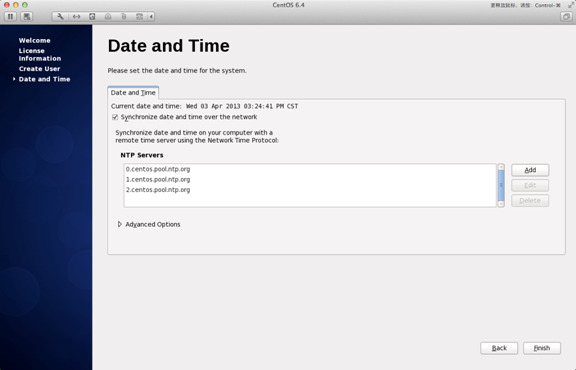
19.之後第一次進入系統不要進行任何更改,直接退出,之後進行第二次登陸。第二次登陸在語言的區域中選“other”,之後選中“漢語”;
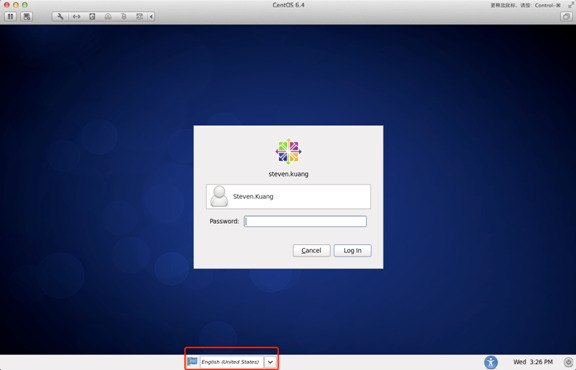
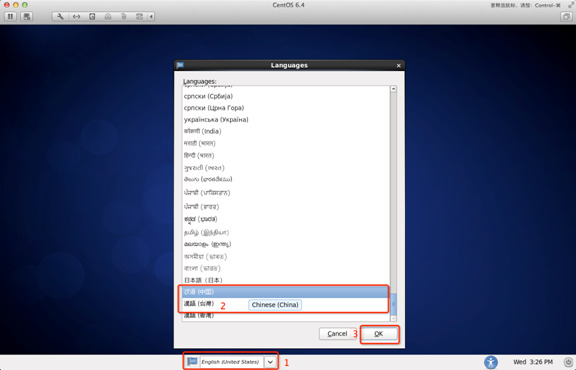
20.之後登陸系統按照下圖設置就可以瞭。

以上就是linux系統的安裝過程步驟詳解瞭,希望對各位小夥伴們有所幫助。
推薦閱讀:
- Python實現學生管理系統並生成exe可執行文件詳解流程
- C++課程設計之學生成績管理系統
- Python開發畢設案例之桌面學生信息管理程序
- Linux驅動之platform總線詳解
- Python詳解文字轉語音的實現